如何使用CAD块数数量?
溜溜自学 室内设计 2021-11-19 浏览:1076
大家好,我是小溜,相信大家在使用CAD的过程中可能会遇到需要使用CAD块数数量的时候,那么遇到这种情况我们应该怎么操作呢?其实很简单,下面小溜我就带大家了解一下,如何使用CAD块数数量。希望对大家有所帮助,感兴趣的小伙伴可以关注了解一下。
想要更深入的了解“CAD”可以点击免费试听溜溜自学网课程>>
工具/软件
电脑型号:联想(lenovo)天逸510s; 系统版本:Windows10; 软件版本:CAD2016
方法/步骤
第1步
我们先在指令栏目输入“fi”跟着就会出现,如下指令,我们选择第一个“filter”。
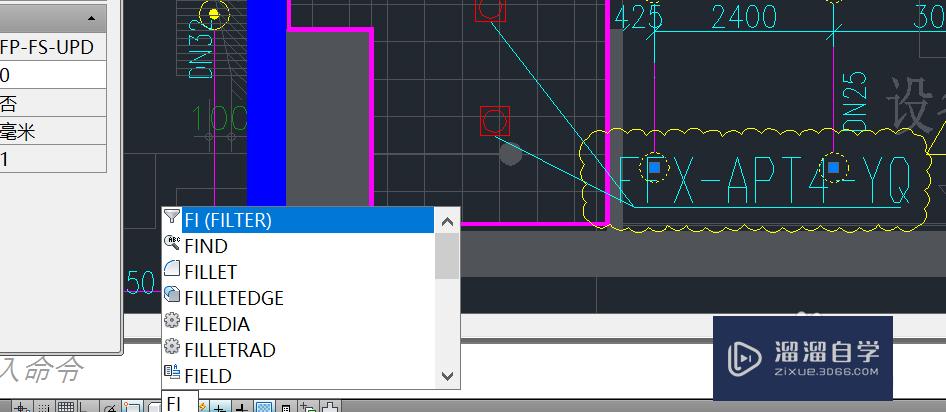
第2步
进入对象选择过滤器,如下所示,我们来选择一下需要过滤的内容,这个时候,就是用块了。
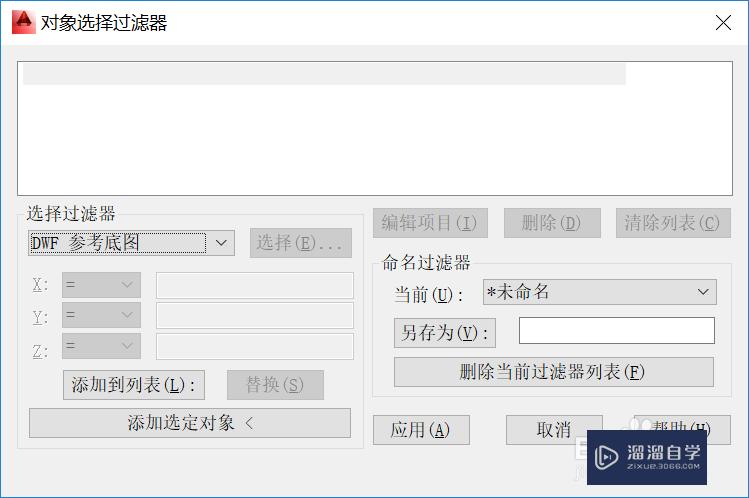
第3步
我们选择“块名称”,如果属性不知道名字,可以看一下ctrl+1,看一下该块的名称。
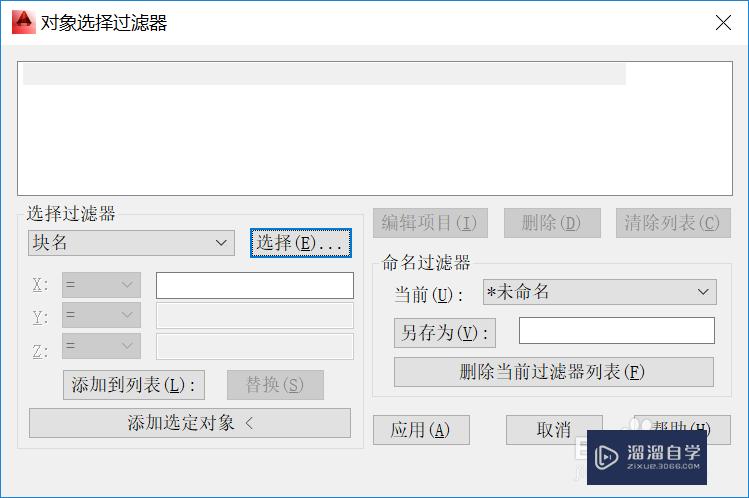
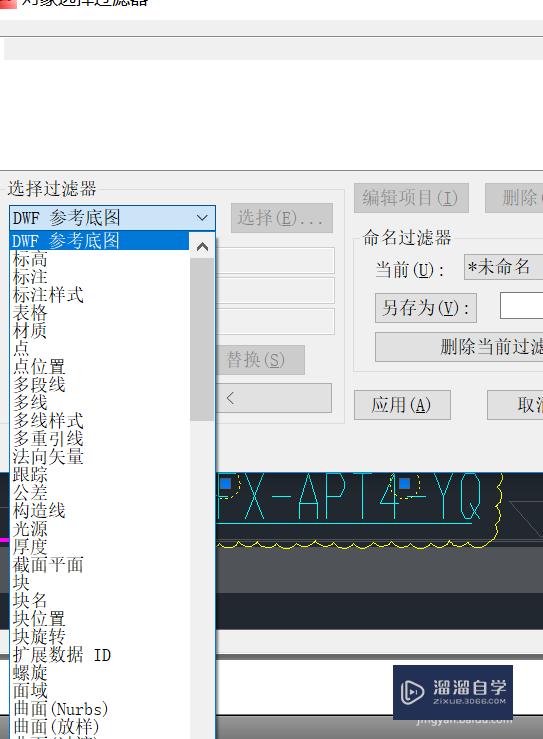
第4步
我们把找到的块名称,选择好之后,点击“添加到列表(l)”,就进入过滤框列表了。
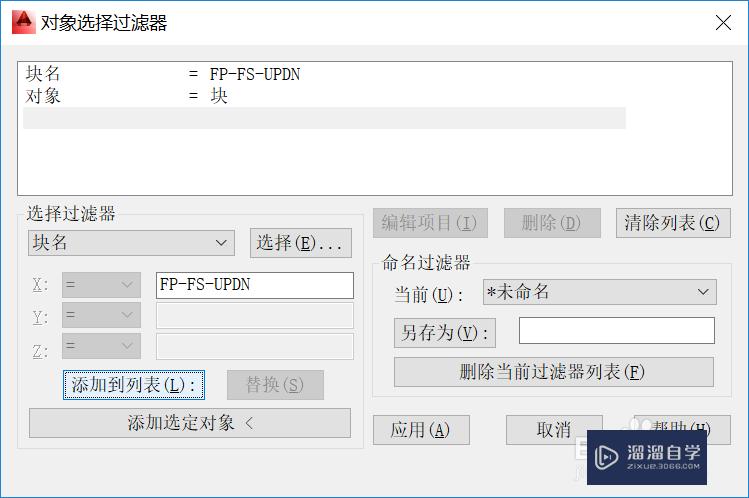
第5步
这个时候,我们退出去,选择一个区域,或是想整张图纸都找这个块的话,就写入指令“all”。

第6步
这边在块里面,你拿鼠标晃荡到该块的时候,就会显示该块的名称。这样也可以~
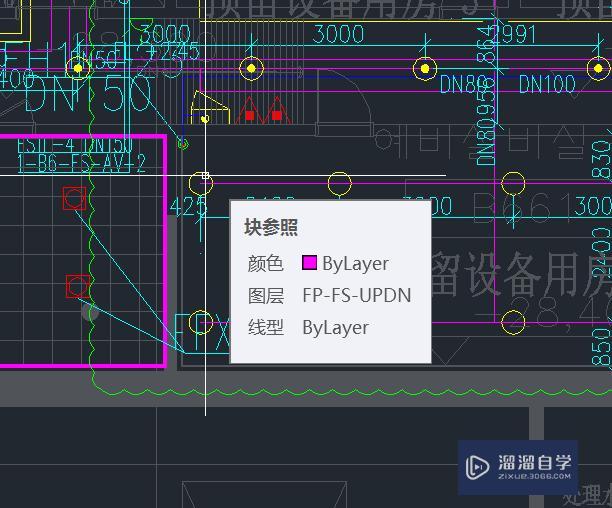
温馨提示
以上就是关于“如何使用CAD块数数量?”全部内容了,小编已经全部分享给大家了,还不会的小伙伴们可要用心学习哦!虽然刚开始接触CAD软件的时候会遇到很多不懂以及棘手的问题,但只要沉下心来先把基础打好,后续的学习过程就会顺利很多了。想要熟练的掌握现在赶紧打开自己的电脑进行实操吧!最后,希望以上的操作步骤对大家有所帮助。
相关文章
距结束 05 天 08 : 29 : 04
距结束 00 天 20 : 29 : 04
首页









